Arduino实现手机WIFI控制LED灯Word格式文档下载.docx
《Arduino实现手机WIFI控制LED灯Word格式文档下载.docx》由会员分享,可在线阅读,更多相关《Arduino实现手机WIFI控制LED灯Word格式文档下载.docx(8页珍藏版)》请在冰豆网上搜索。
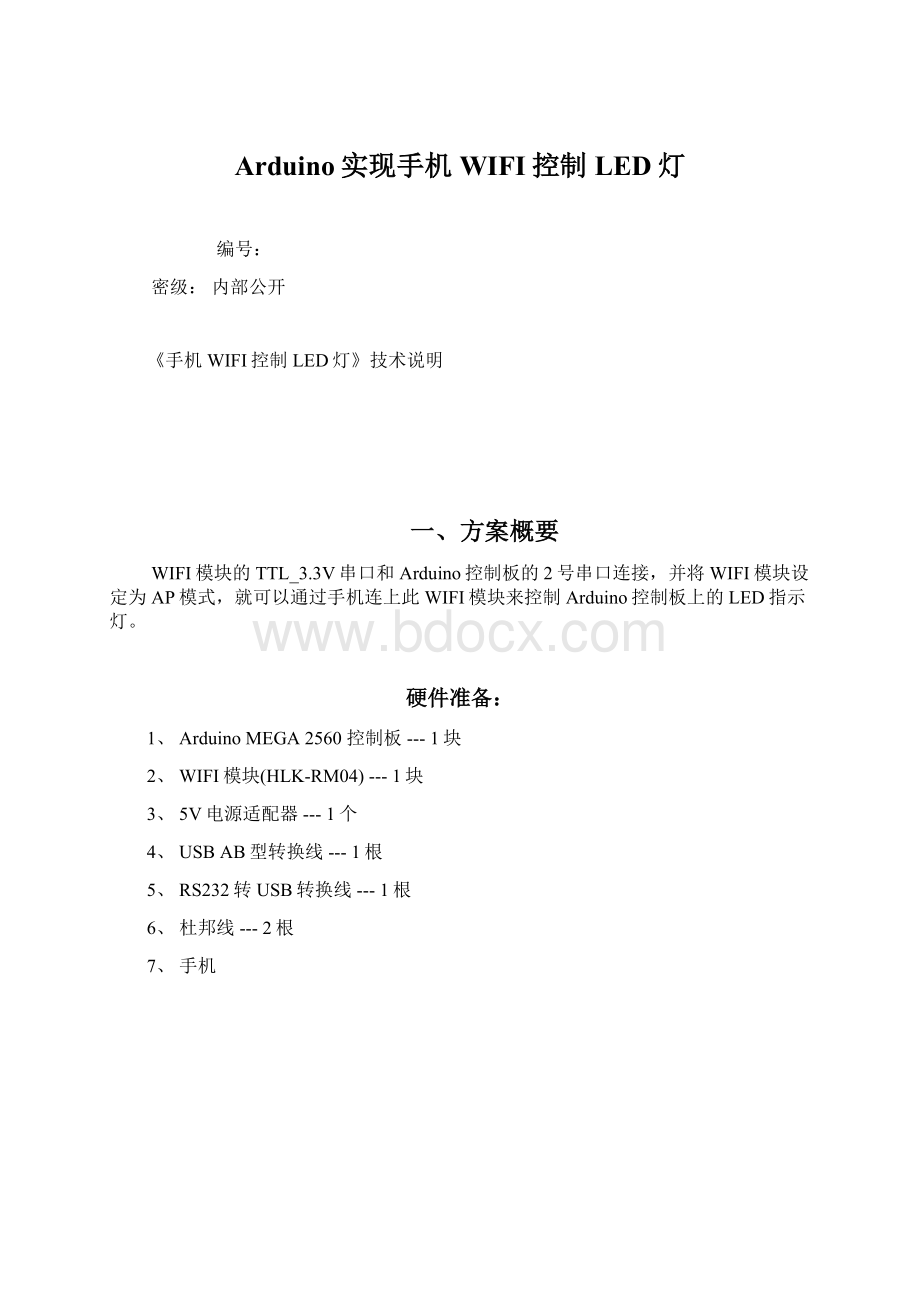
硬件准备:
1、ArduinoMEGA2560控制板---1块
2、WIFI模块(HLK-RM04)---1块
3、5V电源适配器---1个
4、USBAB型转换线---1根
5、RS232转USB转换线---1根
6、杜邦线---2根
7、手机
二、实现过程
WIFI模块调试:
Wifi模块相关资料已经归档到此技术方案的[HLK-RM04wifi模块]文件夹中,可以参阅此wifi模块的其他功能。
下面来说明实现此方案时,需要对该模块进行的具体调试方法(通过串口配置)。
步骤:
1、先确保模块是出厂默认值。
恢复出厂设置方法,给模块上电,等待35秒钟。
然后按住wifi模块上的Default按钮超过6秒钟即可。
图1
2、重新给模块上电,等待重新给模块上电,等待35s,待模块上的灯闪烁后。
用DB9串口和电脑的串口用直连线连接起来。
或者直接用USB转串口线连接到HLK-RM04的底板。
如图1所示。
打开电脑的设备管理查看端口号,如图2所示。
图2
3、短按“Exit/Default”按钮,打开配置软件,选择串口号,点击搜索模块按钮,打开配置软件,选择串口号,点击搜索模块,在命令执行与回复返回框里有(:
FoundDeviceatCOM1(115200)!
消息出现,证明找到模块。
图3
4、配置参数:
工作模式选择:
无线AP模式
网络协议选择:
TCP服务器
远端IP:
作为服务器的时候远端IP不起作用
端口:
TCP服务开启的监听端口设为8080
串口参数:
根据自己的需要修改成自己需要的参数
网络参数:
IP:
192.168.11.254这与默认的不同。
默认的是192.168.16.254
子网掩码:
255.255.255.0
如图4所示,选择好配置的参数后,提交配置。
图4
5、等待几秒后,用手机搜索空间内的WIFI信号会发现,刚才所创建的WIFI,如图5输入设定的密码后就可以连上WIFI了。
图5
6、现在可以进行wifi转串口的测试了。
在电脑端打开串口通信软件,此例中使用的是ArduinoIDE的串口监视器,注意串口波特率需和图4中的设置一致。
手机端需下载TCP测试工具App。
测试结果OK,如图6所示。
图6
接线原理:
本实验的接线方式非常简单,将wifi模块的TTL_3.3V串口的RX、TX和Arduino控制板的2号串口的RX、TX进行交叉连接即可。
wifi模块的RX接控制板的TX,wifi模块的TX接控制板的RX。
程序流程:
Arduino控制板的2号串口接收到“on”,控制板的13号脚输出高电平,点亮LED灯;
当接收到“off”,控制板的13号引脚输出低电平,熄灭LED灯。
下面是具体的代码。
StringinString="
"
;
intLED=13;
//控制13脚的LED灯
voidsetup(){
//putyoursetupcodehere,torunonce:
pinMode(LED,OUTPUT);
Serial.begin(9600);
Serial2.begin(115200);
}
voidloop(){
//putyourmaincodehere,torunrepeatedly:
while(Serial2.available())
{
charc=Serial2.read();
inString+=c;
if(c=='
\n'
)
Serial.println(inString);
}
if(inString=="
on"
)
digitalWrite(LED,HIGH);
}
elseif(inString=="
off"
digitalWrite(LED,LOW);
elseif(inString=="
blink"
for(inti=0;
i<
=5;
i++)
delay(500);
delay(1000);
inString="
附一张整体效果图: